Edge浏览器禁止浏览器自动退出网站登录的方法
来源:知识教程 /
时间: 2024-12-13
Edge浏览器受到了很多用户们的喜爱,但是也有不少的用户们在询问Edge浏览器怎么禁止浏览器自动退出网站登录,下面就让本站来为用户们来仔细的介绍一下Edge浏览器禁止浏览器自动退出网站登录的方法吧。
Edge浏览器禁止浏览器自动退出网站登录的方法
1、第一步,我们点击打开Edge浏览器,然后在浏览器页面右上角找到“设置及其它”图标,点击打开该图标。
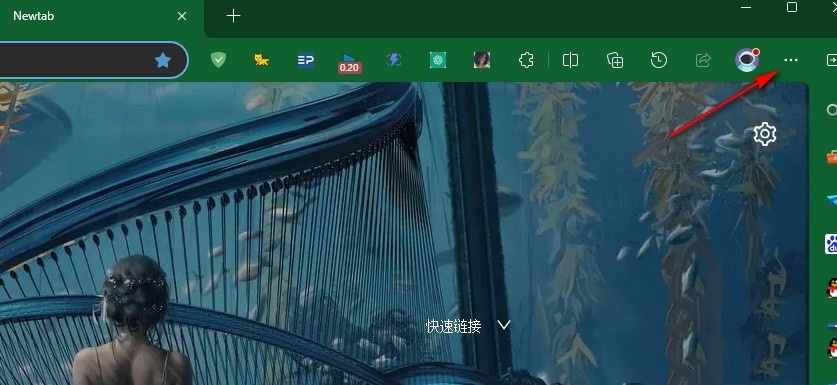
2、第二步,打开“设置及其它”图标之后,我们再在下拉列表中找到“设置”选项,点击打开该选项。
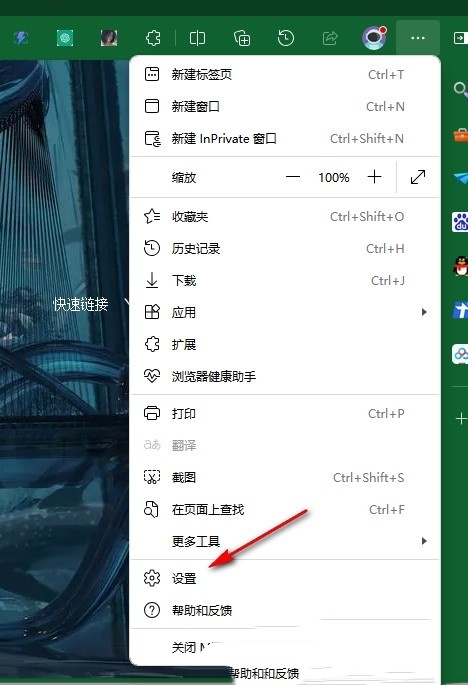
3、第三步,进入浏览器的设置页面之后,我们在该页面中找到“隐私,搜索和服务”选项,点击打开该选项。
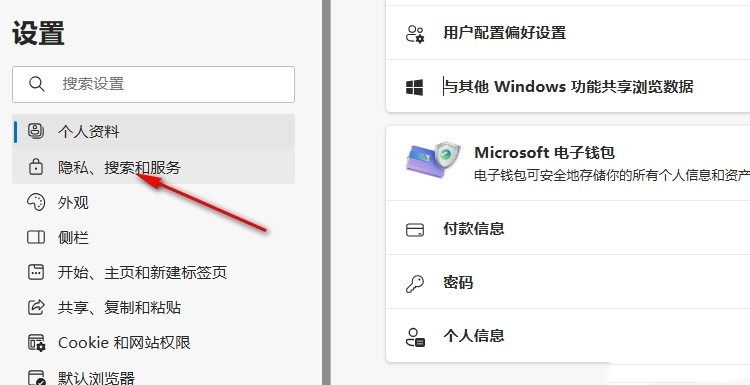
4、第四步,进入“隐私,搜索和服务”设置页面之后,我们再在该页面中打开“选择每次关闭浏览器时要清除的内容”选项。
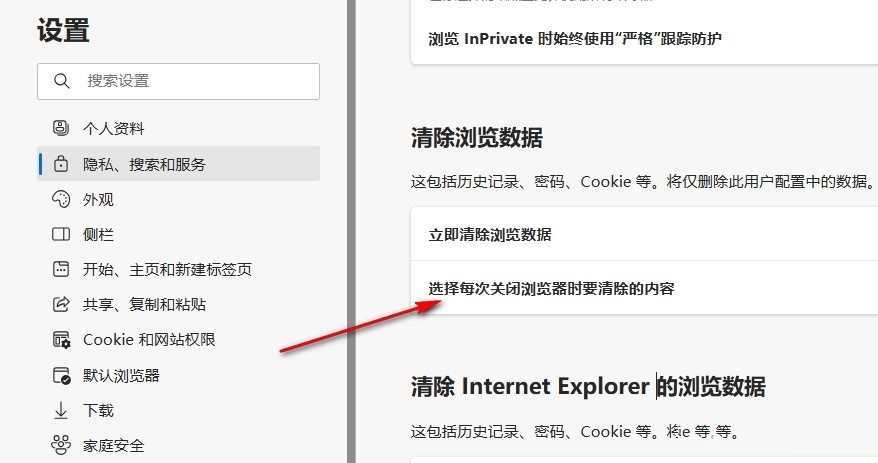
5、第五步,最后我们在“关闭时清除浏览数据”页面中点击关闭“Cookie 和其他站点数据”选项的开关按钮即可。
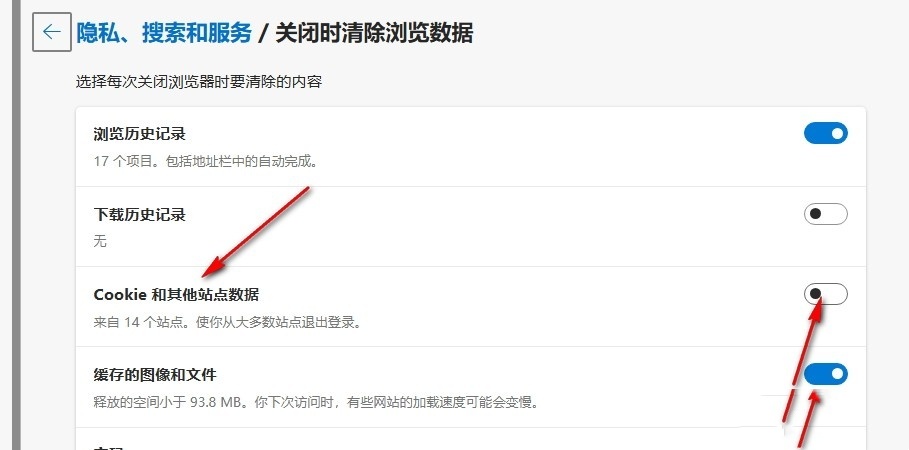
上一篇: Edge浏览器用户配置1无响应怎么解决?
